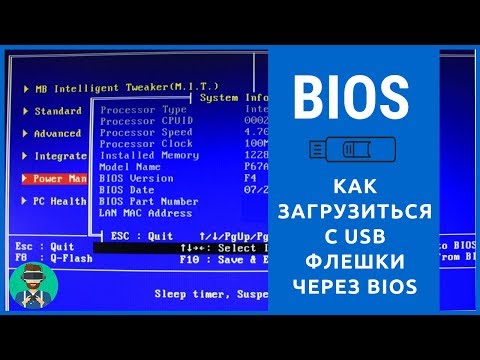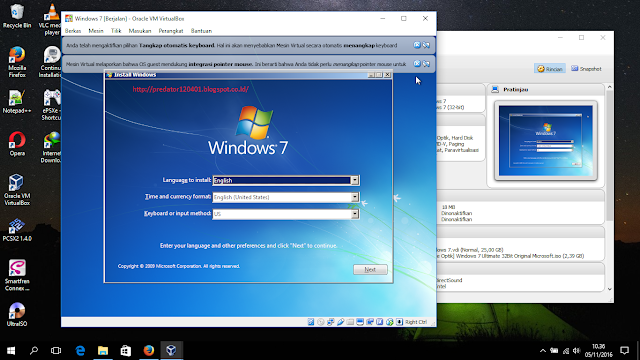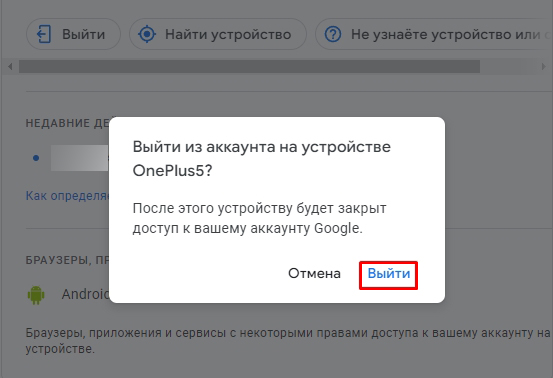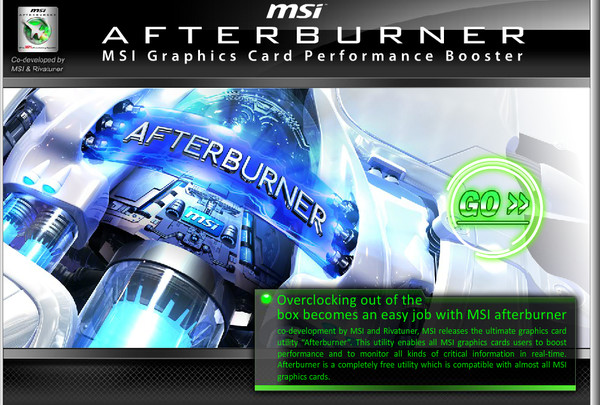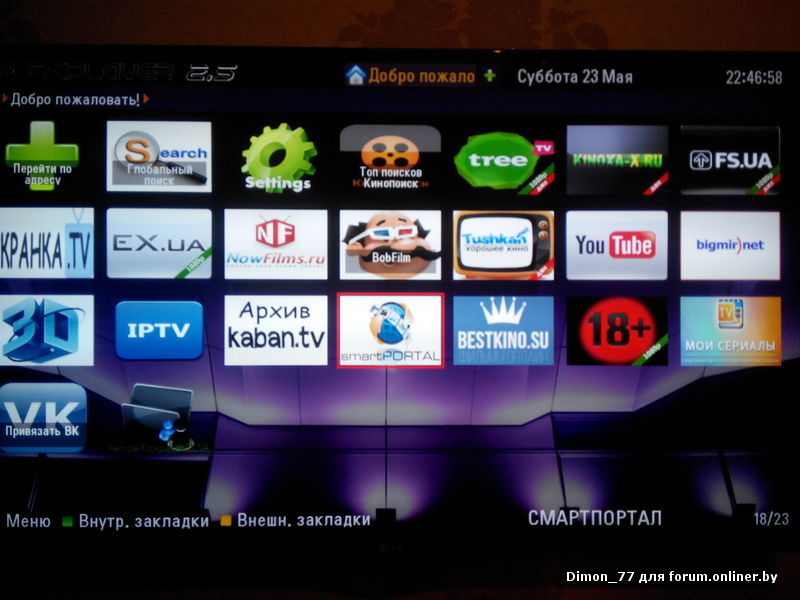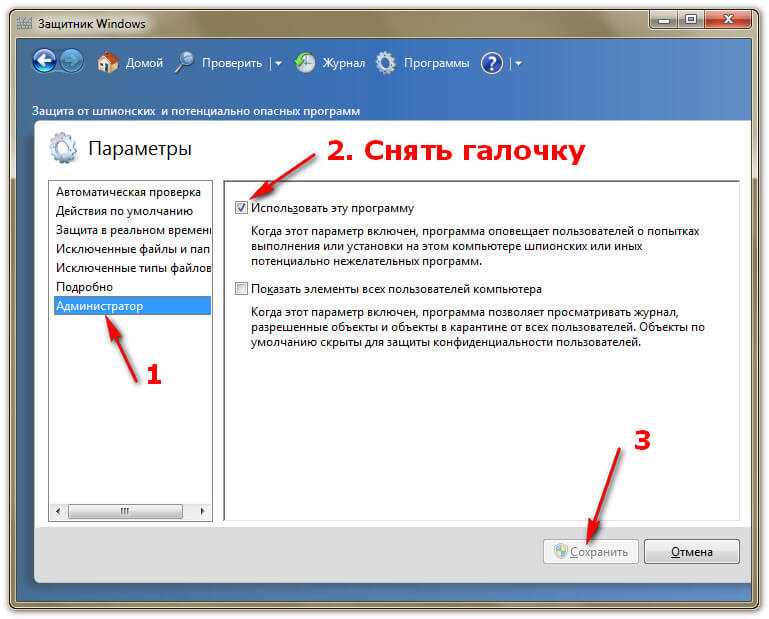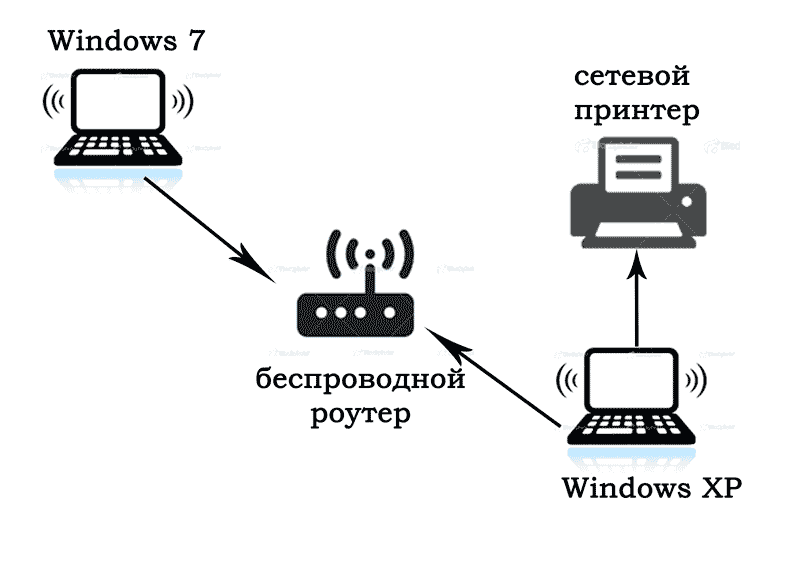Как изменить время на телефоне андроид
Как изменить дату и время на телефоне Android
Узнайте, как изменить дату и время на телефоне Android с помощью этого простого руководства
В этой статье вы узнаете, как изменить дату и время на телефоне Android. Очень редко, но бывают случаи, когда нам необходимо изменить дату и время на нашем Android. Например, когда вы путешествуете в новую страну.
Существуют также определенные ошибки, которые изменяют время и дату на смартфоне при его перезагрузке или включении после ручного выключения. В любом случае, лучше знать, как изменить дату и время на телефоне Android. Если вы пользуетесь современным смартфоном, то, скорее всего, вам никогда не придется вручную менять дату и время. Большинство современных смартфонов работают на основе времени, предоставляемого сетью, что означает, что они автоматически устанавливают время и дату в соответствии с данными вашего оператора беспроводной связи.
Пошаговое руководство по изменению даты и времени на телефоне Android
Изменение даты и времени на последних моделях телефонов Android может быть немного сложным, поскольку опция «Дата и время» больше не находится на главной странице настроек, а размещена в разделе «Дополнительные настройки». Есть два способа изменить дату и время на телефоне Android: один — через настройки, а другой — через приложения «Часы». Давайте посмотрим, как
Как изменить дату и время на телефоне Android через настройки
- Откройте приложение настроек из ящика приложений
- После открытия настроек прокрутите вниз, чтобы найти «Дополнительные настройки» или «Другие настройки». Обычно это что-то вроде этого.
- Нажмите на «Дата и время».
- Теперь отключите переключатель «Время, предоставляемое сетью», и вы сможете увидеть опцию «Установить время».
- Теперь вы можете установить дату и время вручную, нажав на «Установить время»
- Если вы хотите установить дату и время в соответствии с определенным часовым поясом, нажмите на «Часовой пояс» и выберите нужный часовой пояс.
Открыть дополнительные настройки
Настройки времени даты
Установите время автоматически! Как изменить дату и время на телефоне Android с Часов
- Откройте приложение настроек из ящика приложений
- После открытия часов нажмите на значок Colon (две вертикальные точки) в правом верхнем углу экрана и нажмите на «Настройки»
- На странице настроек нажмите на «Дата и время»
- Теперь отключите переключатель «Время, предоставляемое сетью», и вы сможете увидеть опцию «Установить время».
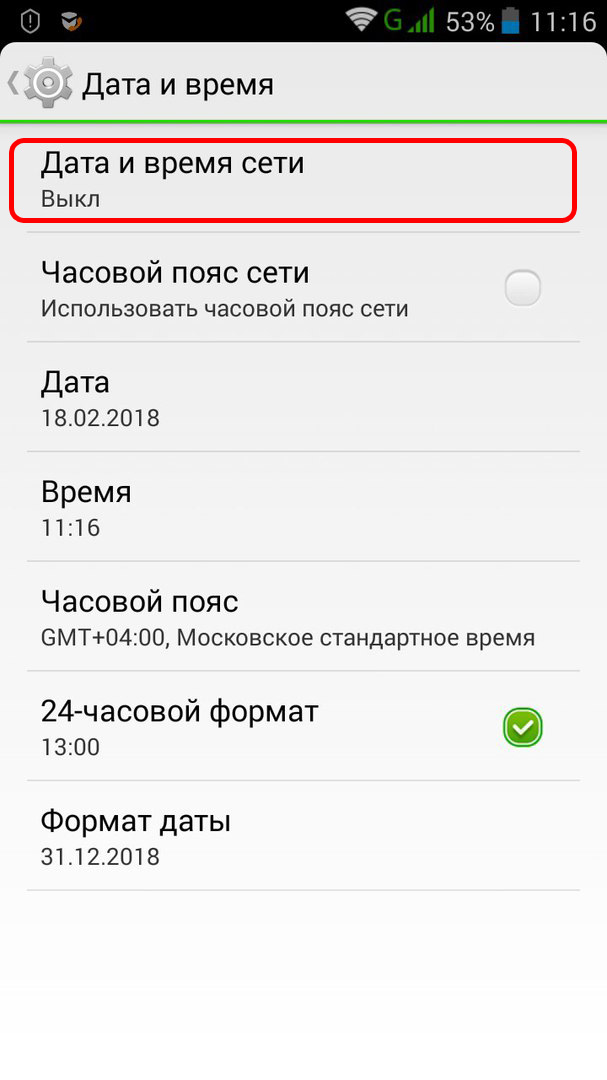
- Вы можете установить дату и время вручную, нажав на «Установить время»
- Если вам нужно установить время в соответствии с определенным часовым поясом, нажмите на «Часовой пояс» и выберите нужный часовой пояс.
Заключительные слова
Изменить дату и время на телефоне Android довольно просто. Стоит отметить, что дата и время также играют важную роль в функционировании большинства приложений в вашем смартфоне, будь то WhatsAp.
Как поменять дату в Android
Как поменять дату в Android или переустановить время? Такое банальное действие иногда может оказаться весьма трудным, особенно если вы ещё не освоились в этой операционной системе либо у вас возникают какие-либо сбои, когда вы пытаетесь внести изменения.
Большинство устройств поддерживает автоматическое получение данных от мобильного оператора
Давайте же узнаем, как изменить эти параметры на Андроиде и что делать, если гаджет не хочет принимать новые значения времени и даты.
Меняем время и дату на Андроид
Изменение времени Андроид независимо от того, какая у вас версия системы и чем вы пользуетесь — смартфоном или планшетом, происходит таким образом:
- Зайдите в главное меню вашего Андроид-гаджета.

- Выберите раздел Настройки.
- Найдите пункт Дата и время.
- В появившемся окне обратите внимание на пункт Автонастройка даты и времени — если стоит галочка, но данные определены некорректно, попробуйте предварительно подключиться к интернету, затем снять значок с этой строки и поставить его заново.
- Если при соединении с сетью время всё равно определяется некорректно, измените эти данные вручную — снимите флажок со строки об автонастройке и в пунктах ниже введите время и число.
- Ещё вы можете выбрать формат — 24-часовой или отображение времени в 12-часовом формате, определить пояс, в котором вы находитесь. Дополнительно доступно несколько вариантов отображения даты, в них отличается порядок расположения числа, месяца и года.
Трудности при смене параметров
Иногда пользователи не знают, как поменять дату в Android, когда речь идёт об устройствах, в которых используется сим-карта — система порой отказывается вносить изменения. Это объясняется тем, что у мобильного оператора часовой пояс отличается от того, который установлен производителем планшета или телефона Андроид, из-за чего возникает конфликт.
Это объясняется тем, что у мобильного оператора часовой пояс отличается от того, который установлен производителем планшета или телефона Андроид, из-за чего возникает конфликт.
Такая проблема решается следующим способом:
- Вытащите сим-карту из устройства Андроид, затем войдите в меню настроек.
- Найдите раздел восстановления и сброса, выполните сброс настроек — соответствующее меню появится в окне этого параметра.
- Снова зайдите в раздел даты и времени, отключите строку «Часовой пояс сети».
- Теперь вы сможете самостоятельно выбрать часовой пояс, а затем поставить сим-карту, после чего всё должно заработать корректно.
В целом Андроид чаще всего при подключении к сети устанавливает правильные параметры времени и числа, месяца и года, поэтому всё же стоит пользоваться автоматическим определением. Но, если у вас возникают ошибки, используйте ручной ввод.
Если все вышеуказанные советы не принесли результата, более продвинутые пользователи могут попробовать такое:
- Получите root-права на вашем планшете или смартфоне при помощи специальных приложений, которых довольно много в интернете.

- Загрузите утилиту ClockModRecovery, которая установит правильное время на вашем гаджете.
Теперь вы знаете, как установить время или дату на Андроиде, сможете сделать это быстро и самостоятельно.
Как вручную изменить время на устройстве Android
- Вы можете легко изменить время на Android, перейдя в настройки вашего устройства.
- Когда вы отключите автоматическую настройку даты и времени, вы сможете вручную установить время и часовой пояс, которые хотите использовать.
- В разделе «ДАТА И ВРЕМЯ» в настройках Android также можно выбрать 12-часовой или 24-часовой формат отображения времени.
- Посетите домашнюю страницу Business Insider, чтобы узнать больше.
Иногда вам может понадобиться изменить время на Android.
Например, когда вы отправляетесь в новое место с часовым поясом, отличным от вашего исходного местоположения. Возможно, вы захотите временно синхронизировать свой телефон с другим часовым поясом, чтобы оставаться на связи со своими коллегами, друзьями или семьей.
Возможно, вы захотите временно синхронизировать свой телефон с другим часовым поясом, чтобы оставаться на связи со своими коллегами, друзьями или семьей.
Изменить время на Android легко, и вот как это сделать.
Ознакомьтесь с продуктами, упомянутыми в этой статье:
Samsung Galaxy S10 (от 859,99 долларов США в Walmart)
Как изменить время на вашем устройстве Android
1. Откройте приложение «Настройки», проведите пальцем вниз и нажмите «Основные». управление."
2. Коснитесь слов «Дата и время».
Некоторые устройства Android имеют собственную вкладку «Дата и время» в меню «Настройки»; другие требуют нажатия на вкладку «Общее управление». Стивен Джон/Business Insider 3. Выключите переключатель «Автоматическая дата и время».
Выключите переключатель «Автоматическая дата и время».
4. Нажмите «Установить время» и выберите время суток, которое вы хотите отображать, если хотите, чтобы ваш телефон работал немного быстрее, или нажмите «Выбрать часовой пояс», чтобы вручную изменить часовой пояс.
Это также раздел, который позволяет вам изменить месяц, дату и год, но, вероятно, для этого нет веской причины. Стивен Джон/Business InsiderТеперь вы можете закрыть приложение «Настройки» и наслаждаться новым временем. Просто имейте в виду, что гораздо точнее использовать автоматическую функцию синхронизации с сетью.
-
«Почему мой Android работает медленно?»: 3 способа устранения неполадок с устройством Android, если оно работает неэффективно
-
-
Как просмотреть запись на устройстве Android с помощью стороннего приложения
-
Как записать звонок на Android-устройстве с помощью стороннего приложения
-
Как восстановить удаленные сообщения WhatsApp на Android-устройстве двумя способами
Стивен Джон
Внештатный писатель
Стивен Джон — писатель-фрилансер, живущий недалеко от Нью-Йорка: 12 лет в Лос-Анджелесе, четыре в Бостоне и первые 18 лет в округе Колумбия. Когда он не пишет и не проводит время с женой и детьми, его иногда можно встретить карабкающимся в горы. Его произведения широко распространены в Интернете, а его книги можно найти на сайте www.stevenjohnbooks.com.
Когда он не пишет и не проводит время с женой и детьми, его иногда можно встретить карабкающимся в горы. Его произведения широко распространены в Интернете, а его книги можно найти на сайте www.stevenjohnbooks.com.
ПодробнееПодробнее
Insider Inc. получает комиссию, когда вы покупаете по нашим ссылкам.
Ваш телефон Android показывает неправильное время? Вот как это исправить
Автор Брайан Абуга
Иногда часы на телефоне Android могут показывать неправильное время. Если это случилось с вами, вот четыре способа решить проблему.
Автоматическая установка времени и даты — это удобная функция Android. Вам не нужно беспокоиться о корректировке времени, даже если у вас новый телефон. Однако иногда вы можете заметить, что часы вашего телефона отстают на несколько минут или, в крайних случаях, на целый час.
Эта ошибка может причинить большое неудобство, если вы не заметите ее достаточно быстро. Вы можете пропустить критический сигнал тревоги или попасть в беду, если у вас плотный график. Что вызывает эту проблему, и что вы можете сделать, чтобы исправить это?
Почему ваш телефон Android показывает неправильное время
Есть три возможные причины, по которым ваш телефон показывает неправильное время:
- Вы случайно отключили Автоматическую установку времени и даты . Во время этого вы, возможно, непреднамеренно возились с числами.
- Возможно, вы установили неверный часовой пояс, если Автоматическая настройка даты и времени отключена.
- Ошибка может быть связана с вашим оператором связи или подключением к сети Wi-Fi от другого провайдера.
Вы можете исправить неправильное время на вашем Android-устройстве, используя по крайней мере один из следующих четырех способов.
1.
 Включение и выключение автоматической настройки даты
Включение и выключение автоматической настройки даты Перейдите к Настройки > Общее управление или Система > Дата и время и выключите и снова включите кнопку Автоматическая дата и время . Эти настройки могут незначительно отличаться в зависимости от вашего устройства.
В большинстве случаев это действие должно настроить ваши часы на точное время. Вы можете продолжать пользоваться преимуществами автоматической настройки времени и даты, особенно если вы часто меняете часовые пояса.
2 изображения
2. Перезагрузите телефон
Перезагрузив телефон, удалите все временные ошибки, которые могут мешать работе вашего устройства. Старый добрый трюк техподдержки: выключить и снова включить устройство. Попробуйте этот вариант при деактивации и повторной активации Автоматическая установка даты и времени не работает.
3. Отключите автоматическую настройку даты и времени
Перейдите в Настройки > Общее управление или Система > Дата и время , а затем выключите кнопку Автоматическая дата и время . Установите время вручную и продолжайте пользоваться устройством. Кроме того, убедитесь, что ваш телефон настроен на правильный часовой пояс — выполните шаги, показанные выше, и перейдите к . Выберите часовой пояс и выберите подходящий.
Установите время вручную и продолжайте пользоваться устройством. Кроме того, убедитесь, что ваш телефон настроен на правильный часовой пояс — выполните шаги, показанные выше, и перейдите к . Выберите часовой пояс и выберите подходящий.
Этот подход наиболее эффективен, особенно если вы сталкиваетесь с неправильным временем несколько раз в течение определенного периода времени. Но помните, что вам придется устанавливать время и дату каждый раз, когда вы отправляетесь в другой часовой пояс.
3 изображения
4. Обновите операционную систему или выполните аппаратный сброс
Если ни один из других шагов не работает, проверьте, доступно ли системное обновление для вашего устройства. Обновление Android может устранить любые ошибки, которые могли повлиять на ваши настройки времени. Вы можете предпринять более радикальные действия, выполнив полную перезагрузку телефона, если обновление системы не решит проблему.